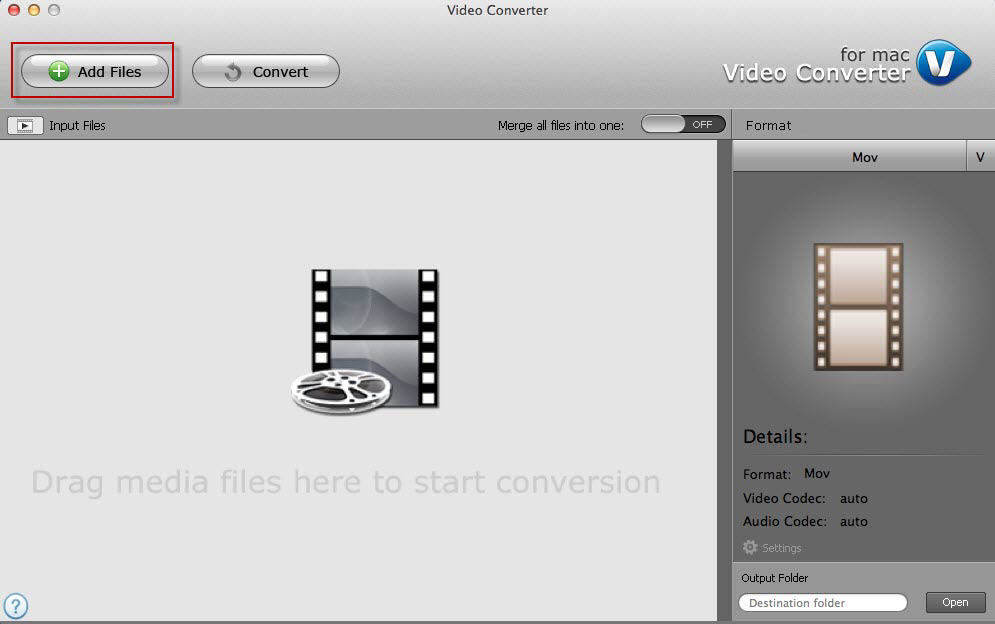Како то поправити ако иПхоне Кс кликне на своје
иПхоне Кс је водећи паметни телефон компаније Аппле загодине 2017. Дакле, то је врло феноменалан уређај у погледу перформанси. Али, у последње време корисници су се почели жалити да иПхоне Кс кликне сам. Ово је било необично питање због којег су корисници полудели. И зато смо донели прегршт решења која вам могу помоћи у томе. Ево неколико решења која вам могу помоћи да одговорите на питање „зашто мој иПхоне Кс кликне на ствари сам“.
Решење 1: Присилити рестарт Кс ако екран иПхоне Кс ради ствари самостално
Ако сматрате да је иПхоне Кс притискање тастера самостално, него налажење поновног покретања уређаја је најбољи начин да почнете са решавањем проблема. Следите доле наведене кораке да бисте решили проблем.
1. корак: Притисните тастер за појачавање јачине звука, а затим тастер за смањивање јачине звука.
Корак 2: Сада дуго притисните дугме за спавање док се екран не испразни и не појави се Аппле лого.
Корак 3: Чим се појави Аппле логотип, отпустите тастере.

Решење 2: Очистите екран иПхонеа
Један од главних разлога ако ваш иПхоне задржисамо кликање је присуство спољних елемената на екрану. Ако је на екрану присутна спољна материја (попут прашине), велике су шансе да би се екран могао почети лоше понашати. Отуда је потребно повремено очистити екран. Док чистите екран, погледајте да не просипате течност за чишћење унутар слушалице. То може довести до већих штета. Поред овога, користите чисте руке током рада са екраном.
Решење 3: Ресетујте поставке иПхоне Кс
Ако сте један од корисника који се жале"мој иПхоне екран ради ствари самостално", тада би ресетовање уређаја могао бити један од начина да се то реши. Поништавањем свих поставки на вашем уређају ће се задржати нетакнути подаци. Све што требате учинити је слиједити кораке дане у наставку за рјешавање проблема.
1. корак: Идите на апликацију Подешавања и пређите на опште.
Корак 2: Генерално, морате потражити опцију Ресет.
Корак 3: У опцији Ресет притисните опције Ресет Алл Сеттингс. Ваш посао је готов.

Решење 4: Фиксање кликова иПхоне Кс Гхост без губитка података
Ако сматрате да горња решења могу проузроковатигубитак података на вашем иПхоне Кс-у, тада је крајњи начин да се реши проблем употреба Тенорсхаре РеиБоот-а. Овај алат може да реши било који проблем везан за иПхоне. Нуди јединствено додирно решење за ваш проблем, чинећи га тако популарним међу корисницима. Следите доле наведене кораке ако ваш иПхоне и даље кликне на ствари.
Корак 1: Инсталирајте и покрените алатку Тенорсхаре РеиБоот на свом рачунару. Чим инсталирате софтвер, повежите уређај са рачунаром помоћу УСБ кабла. Кликните на "Фик Алл иОС Стуцк" алтернативу.
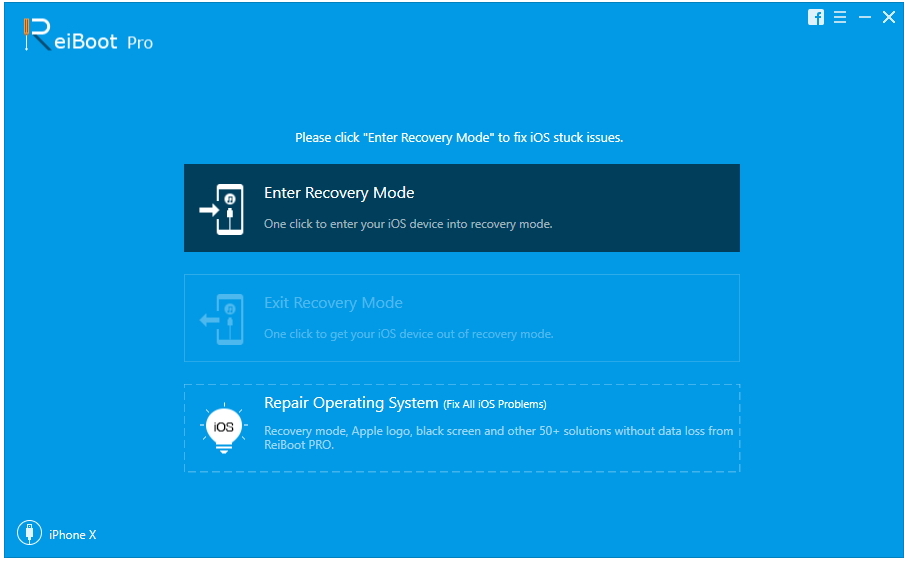
Корак 2: Сада одаберите опцију "Поправи сада" за улазак на страницу за преузимање фирмвера.
Корак 3: Преузмите пакет фирмваре-а на мрежи, а затим кликните на "Довнлоад" да бисте започели инсталацију пакета.
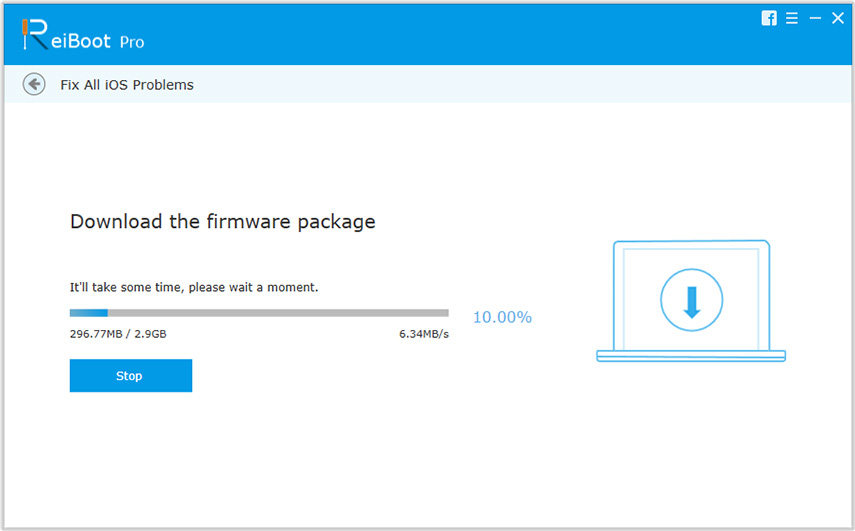
Корак 4: Сада одаберите опцију "Старт Репаир" (Почетак поправке) да бисте започели опоравак уређаја. Чим је процес завршен, ваш уређај ће се вратити са најновијим иОС-ом без икаквих проблема.
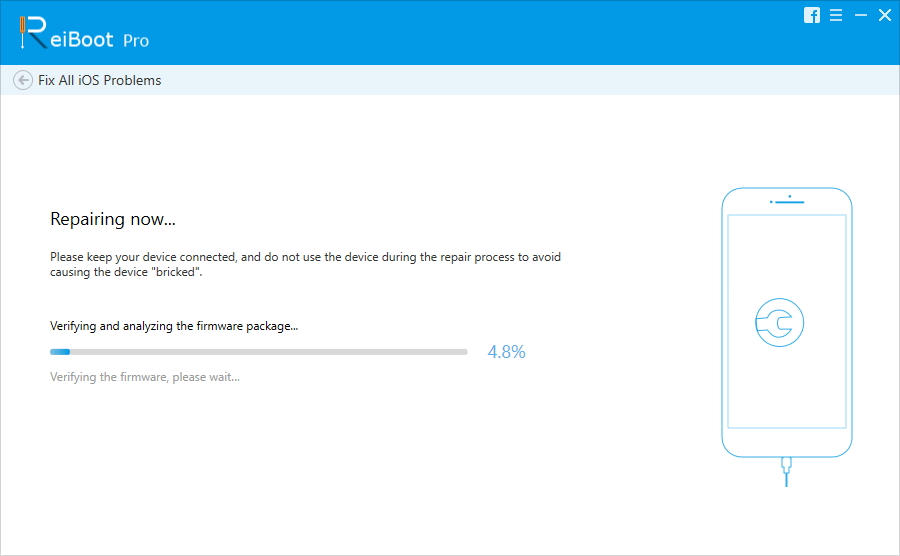
Решење 5: Вратите иПхоне на фабричка подешавања
Враћање вашег иПхоне Кс може решити проблемовде. Овде ће се изгубити сви ваши подаци. Ово ће учинити ваш иПхоне сличним новом без података и проблема. Иако је вероватноћа да се проблем реши велика, корисници се ослобађају својих драгоцених података. Ако сте спремни, следите следеће кораке у наставку.
1. корак: Повежите свој уређај са рачунаром након отварања иТунес-а.
Корак 2: Изаберите свој уређај када се појави у иТунес-у. Изнад одјељка сигурносне копије одаберите опцију "Врати иПхоне".

Корак 3: Након завршетка процеса, можете проверити да ли је ваш иПхоне Кс бесплатан или не.
Вежући све лабаве крајеве, управо смо имали погледтоп 5 решења која се могу користити ако ваш екран иПхоне бира ствари самостално. Можете присилити да поново покренете иПхоне. Поред тога, прљав екран може проузроковати проблем. Дакле, можете очистити и екран. Штавише, можете и да вратите иПхоне као и ресетујете иПхоне да бисте видели да ли је проблем решен или не. И на крају, увек можете да зависите од Тенорсхаре РеиБоот-а да решите проблем. Овај алат ће решити проблем једним кликом. На крају, можете нам рећи ваше повратне информације о овом чланку. Јавите нам да ли је чланак био користан или не коментаром у наставку.